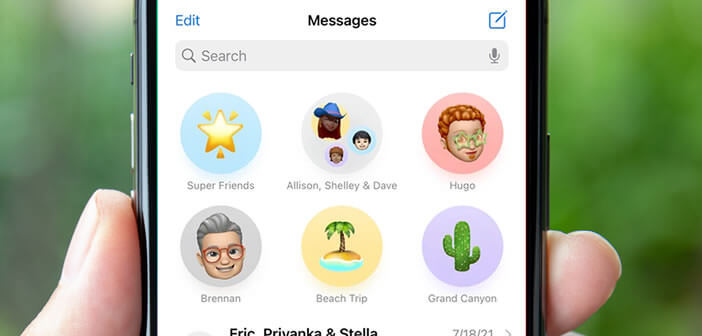Pour faciliter la recherche des discussions dans l’app Messages, Apple vient d’ajouter une nouvelle fonction permettant de mettre en favoris ses conversations les plus importantes. Le dispositif vous offre la possibilité d’épingler jusqu’à neuf fils de discussions en haut de l’application. Vous découvrirez dans la suite de cet article le fonctionnement de ce nouvel outil.
Epingler vos conversations préférées tout en haut de l’app Messages
Vous avez certainement déjà rencontré ce problème. Vous êtes sur l’application Messages et vous souhaitez envoyer un message urgent à l’un de vos contacts. Problème, vous avez tellement de conversations en cours que vous n’arrivez pas à retrouver le fil de discussion qui vous intéresse.
Tous les utilisateurs d’iPhone le savent, retrouver une conversation importante dans la boite de réception de Messages peut virer au parcours du combattant. Fort heureusement, depuis iOS 14, l’application de messagerie d’Apple propose quelques astuces pour faciliter la recherche de vos fils de discussion.
Parmi ces nouvelles fonctions, il y’en une qui est particulièrement pratique : le mode favori de Messages. Grâce à ce système, vous pourrez épingler une conversation en haut de la fenêtre de votre application de messagerie et ainsi garder vos contacts les plus importants à portée de clics.
Epingler un fil de discussion sur un iPhone ou une tablette iPad est extrêmement facile à réaliser. Cela ne vous prendra pas plus de quelques secondes. Voyons maintenant les étapes à suivre.
- Ouvrez l’application Messages sur votre iPhone ou votre iPad
- Recherchez dans la liste des messages, le fil de discussion que vous souhaitez mettre en favoris
- Si vous ne la trouvez pas, vous pouvez tapez quelques mots-clés dans la barre de recherche situé en haut de l’écran
- Laissez votre doigt appuyé sur la conversation jusqu’à l’apparition du menu contextuel ou faites glisser votre doigt vers la droite
- Cette nouvelle fenêtre vous proposera différentes options
- Appuyez sur l’icône en forme d’épingle jaune
Votre fil de discussion va automatiquement migrer tout en haut de l’écran de l’app Messages avec une police légèrement agrandie. Vous pourrez épingler jusqu’à 9 conversations différentes. Pour cela il vous suffira de répéter autant de fois que nécessaire les différentes actions décrites ci-dessus.
Si la méthode vous semble trop compliquée à suivre, sachez qu’il existe une autre technique pour agrafer vos contacts préférés en haut de l’écran principal de l’application Messages. Vous le retrouverez dans la section suivante. A vous ensuite de choisir celle qui vous convient le mieux.
- Lancez Messages sur votre téléphone
- Cliquez sur le bouton Modifier se trouvant dans le coin supérieur gauche de la fenêtre
- Sélectionnez l’option Modifier les épingles
- Cliquez sur l’icône jaune épingle se trouvant à droite des conversations que vous souhaitez épingler
Contrairement à d’autres services de messagerie (comme WhatsApp ou Google Messages sur Android), les fils de discussions épinglés n’affichent plus un aperçu du contenu des derniers SMS mais juste une simple icône. Cela peut sembler basique mais au moins vous n’aurez pas besoin de faire défiler des dizaines de conversations (spam, publicités) pour accéder à vos contacts favoris.
Comment retirer une discussion de la section favoris de Messages
Vous avez épniglé une conversation accidentellement ? Vous vous êtes brouillé avec un ami ou un membre de votre famille ? Quelle que soit la raison, voici la marche à suivre pour retirer une discussion de la section favoris de Message.
- Ouvrez la page principale de votre application de messagerie
- Appuyez votre doigt sur l’icône de la conversation que vous souhaitez retirer des favoris
- Sélectionnez l’option Détacher
Vous êtes désormais en mesure de retrouver les SMS de vos correspondants les plus importants en un clic sans passer par le moteur de recherche interne. Voilà qui devrait ravir tous ceux qui avaient l’habitude de remonter tous leurs messages sur plusieurs mois pour mettre la main sur l’un de leur correspondant.
Si vous êtes l’heureux possesseurs d’un Mac, sachez que votre ordinateur dispose d’une fonction similaire sur son application de messagerie. Pour cela il suffit de faire glisser la discussion de son choix vers le haut de la barre latérale. Cette dernière sera automatiquement épinglée dans la partie supérieure de la fenêtre.